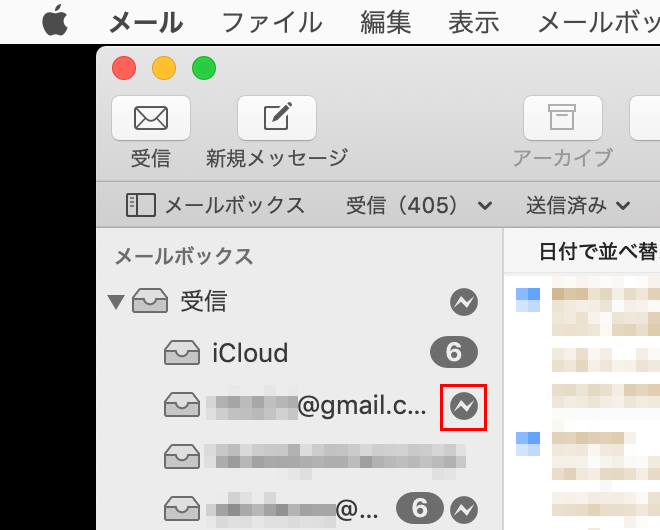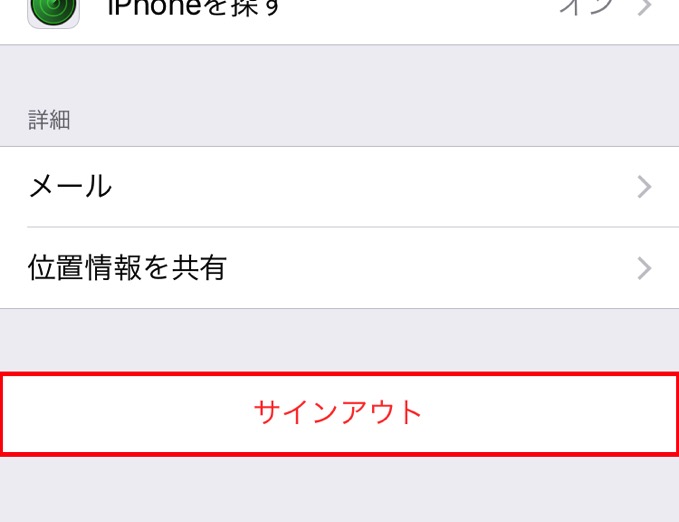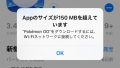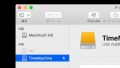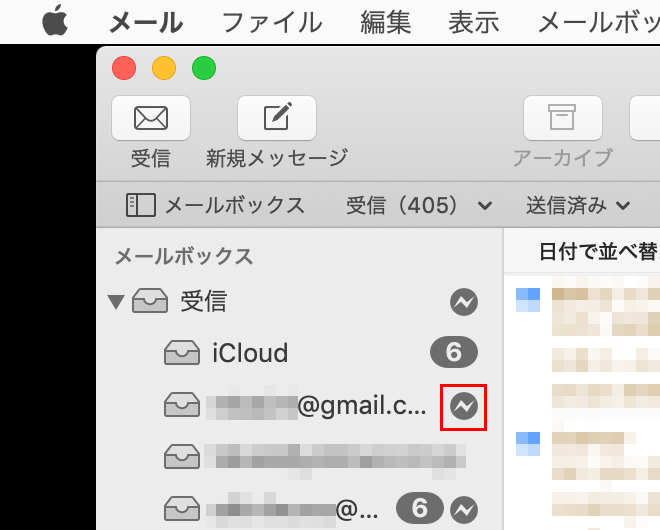
MacのOSをアップデートしてからGoogleにログインできない症状に見舞われた。つまりMac標準メーラーでGmailの送受信ができなくなった。きっと次のOSアップデートが出れば送受信の問題も解消されるだろうと高をくくっていたが、最新版のmacOSでも アップデートのみでは改善されることはなかった。
MacのメーラーではもうGmailの送受信ができないのか、なにか他の対策やAppはあるのか、そんな模索を始めた方は試していただきたい方法がある。
事の発端は、macOSのアップデートとして公開されたmacOS10.14.4である。OSアップデート後にMacの標準メーラーでGmailにログインできない不具合が発生し、どうにもこうにも先が見えない状況が続いていた。しばらくしてから登場した次期アップデートであるmacOS10.14.5でもこの現象は続き、お手上げになった方も多いのではないだろうか。
MacからGoogleアカウントを削除して再登録する方法
解決策はいたってシンプルである。OSアップデート後にMacがGoogleアカウントにログインできず、Gmailを送受信できなくなる不具合が出続けている場合、システム環境設定からGoogleのアカウントを一度削除し、再び同じアカウントの登録を行う。
「システム環境設定」を開く
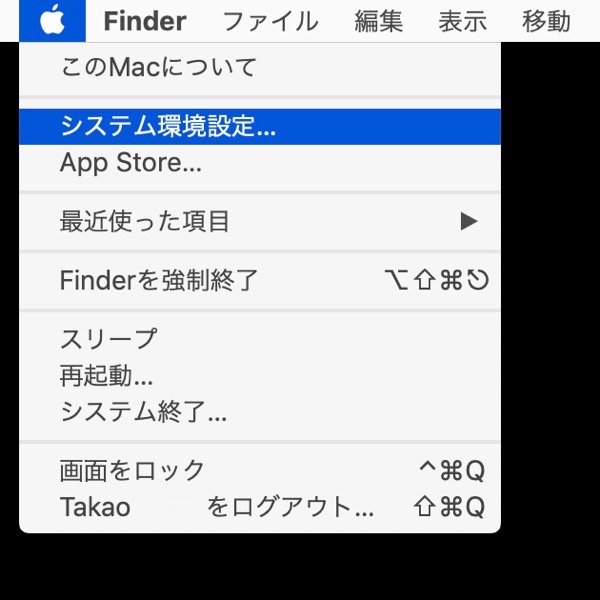
Macの画面左上にあるリンゴマークをクリックし、出てきたメニューから「システム環境設定」を開く。
「インターネットアカウント」を開く
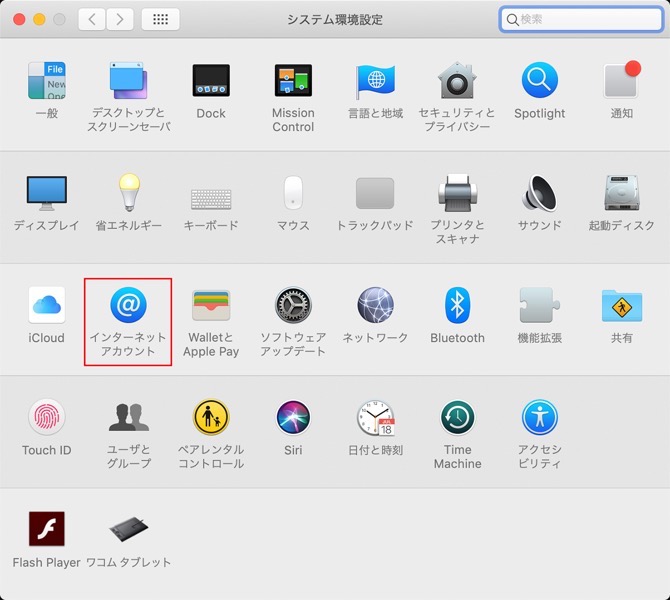
システム環境設定内の一覧から「インターネットアカウント」をクリックする。
受信できないGoogleアカウントを選択する
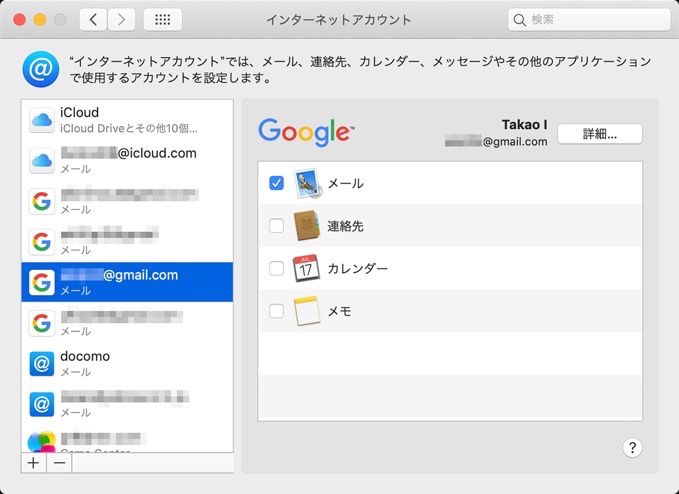
インターネットアカウント内の左帯からメールの送受信ができないGoogleアカウントをクリックする。もしGmailで使用している送信者名を変更している場合には、右側に表示されている「詳細」ボタンの左に表示されている送信者名をメモに書き留めておこう。「詳細」ボタンを押すと編集可能な送信者名が表示されるため、そこで文字を選択してテキストエディタなどへコピー&ペーストして書き留めても構わない。
もう一度左帯を確認し、送受信ができないGoogleのアカウントである事を確認する。それと並行して、そのGoogleアカウントのパスワードを忘れていないかも確認しておこう。
確認が終わり次第、左下に設けられたプラスとマイナスのボタンの内、「マイナス」のボタンをクリックする。
削除確認を行う
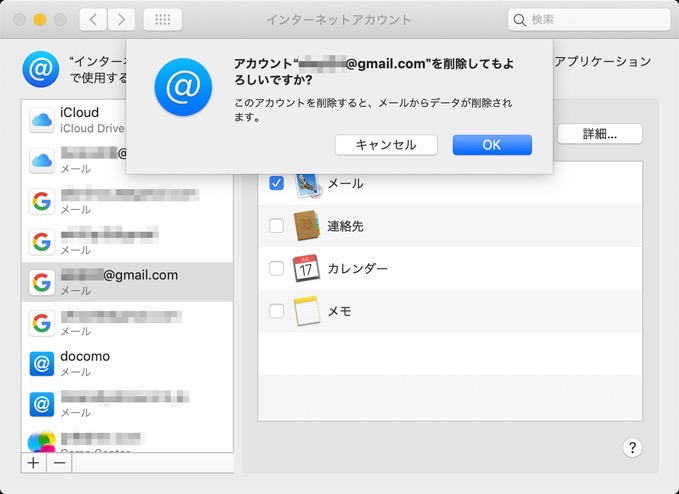
アカウントに間違いがないことを念入りに確認する。なお、ここでいう“削除” とは、Googleアカウント自体を削除するものではなく、Macのインターネットアカウント情報からGoogleアカウントを削除しても構わないかの問いである。間違いがなければ「OK」をクリックして先に進む。
Googleアカウントを入力する
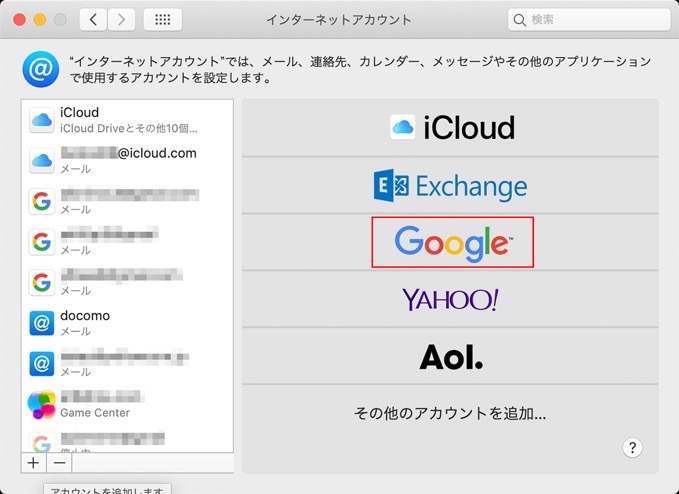
先ほどインターネットアカウントの一覧から削除をして取り払ったGoogleアカウントを再び追加する。右帯の「Google」をクリックして先に進む。もし上記画像のように一覧が表示されていない場合は、左下の「+」ボタンをクリックする。
なお、送信アドレスなどに特殊な設定を行っている場合は、「その他のアカウントを追加」から先に進み、これ以上このページを見る必要はない。
Safariを開く事に同意する
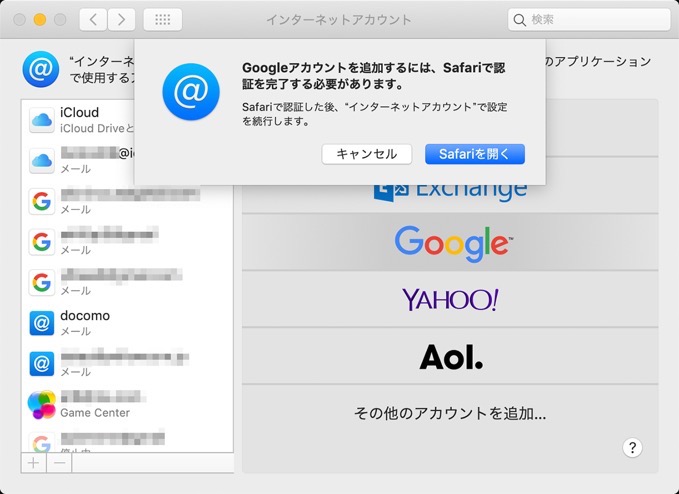
インターネットアカウントへGoogleアカウントを追加する作業に伴い、SafariでGoogleの認証を行う必要がある。「Safariを開く」をクリックして先に進む。
Googleアカウントを入力する
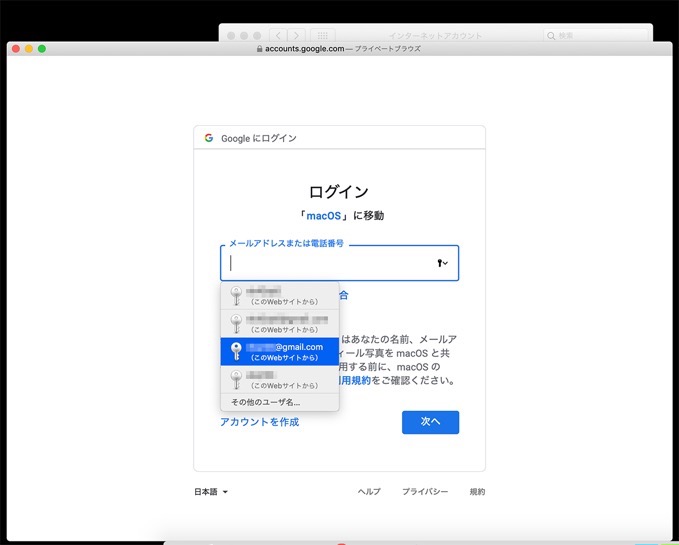
Googleアカウントを入力する。一覧が表示されて、その中に先ほど削除をしたGoogleアカウントが存在する場合は、入力を省いてクリックして構わない。
GoogleアカウントはGoogleのメールアドレスしか受け付けられないと思い込んでいる方もおいでるが、@より前の部分のみの入力にも対応している。メールアドレスをフルに打つことに慣れている場合はメールアドレスを打ち込んでも問題ない。豆知識として覚えておくといいだろう。
Googleパスワードを入力する
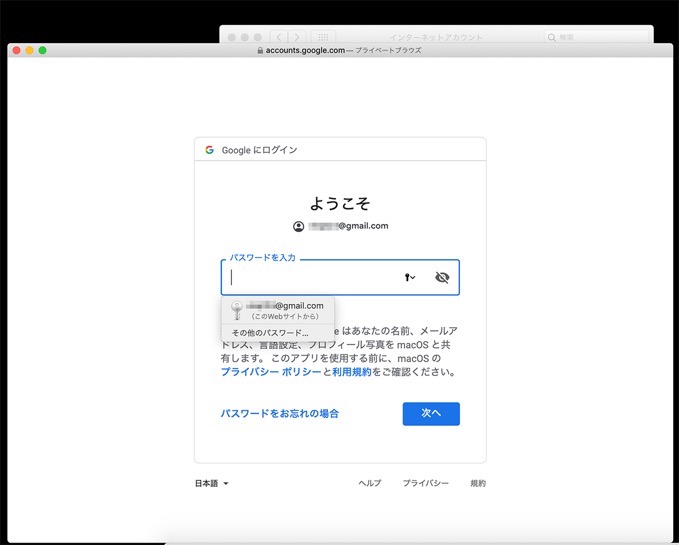
Googleのパスワードを入力する。一覧が表示されている場合は、それをクリックして構わない。
使用するサービスを選択する
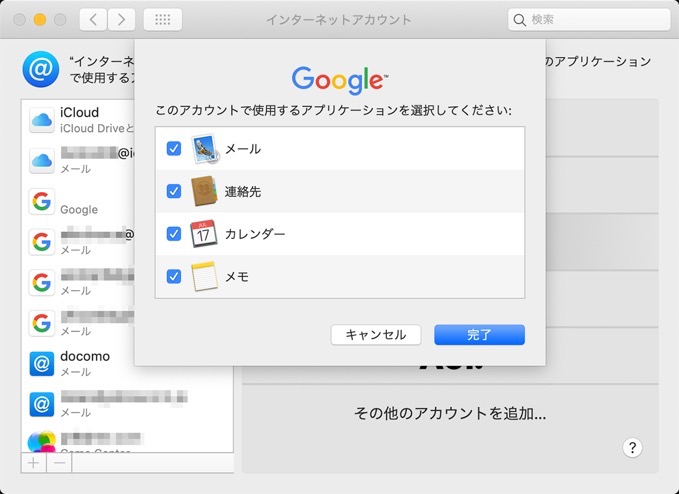
全てのサービスを利用する場合は、全項目にチェックが付いている状態で「完了」をクリックする。MacではGoogleのメールのみを利用するならば、メールを残してその他のチェックを外す。
メールの状態を確認する
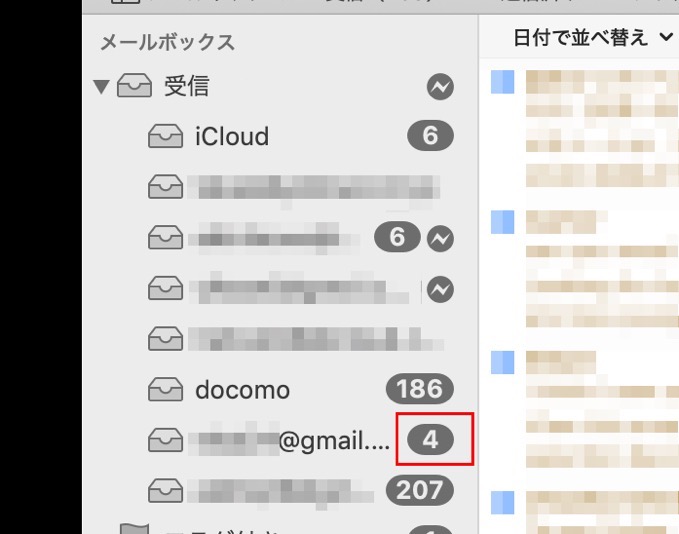
メールが受信できていることを確認する。念のために送信テストも実行しておこう。
![[タカブログ] takao.iの思想ブログ始めました。とかいうタイトルはおかしいと思う。](https://yellowcorn.jp/thought/wp-content/uploads/2017/06/1498656865-df6083f84bc562e3a743bffdf29493a4.png)